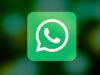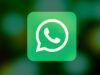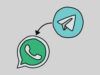Come eliminare gli stickers da WhatsApp
Desideroso di abbellire e rendere più vivaci le chiacchierate che fai su WhatsApp con i tuoi amici, hai scaricato vari pacchetti di adesivi e hai cominciato a usarli nelle conversazioni. Tuttavia, se ora sei qui e stai leggendo queste righe, mi pare evidente il fatto che, a distanza di qualche giorno, tu abbia avuto dei ripensamenti al riguardo e ti piacerebbe quindi capire come poterti sbarazzare dei suddetti sticker.
Come dici? Le cose stanno esattamente in questo modo e vorresti sapere se posso darti una mano a raggiungere il tuo intento? Ma certo che sì, ci mancherebbe altro! Se mi dedichi qualche minuto del tuo prezioso tempo libero, infatti, posso illustrarti, in maniera semplice ma non per questo poco dettagliata, come eliminare gli stickers da WhatsApp.
La procedura da mettere in atto è incredibilmente rapida e può essere eseguita sia nell’app del famoso servizio di messaggistica disponibile per Android e iPhone sia, seppur in maniera indiretta, sul client di WhatsApp per computer e su WhatsApp Web. Per tutti i dettagli del caso, continua pure a leggere. Buona lettura!
Indice
Come cancellare gli stickers da WhatsApp
Come anticipato in apertura, cancellare gli stickers da WhatsApp è cosa fattibile sia su Android che su iOS, oltre che da computer. Per scoprire in che modo riuscirci, attieniti alle istruzioni che trovi proprio qui di seguito.
Android
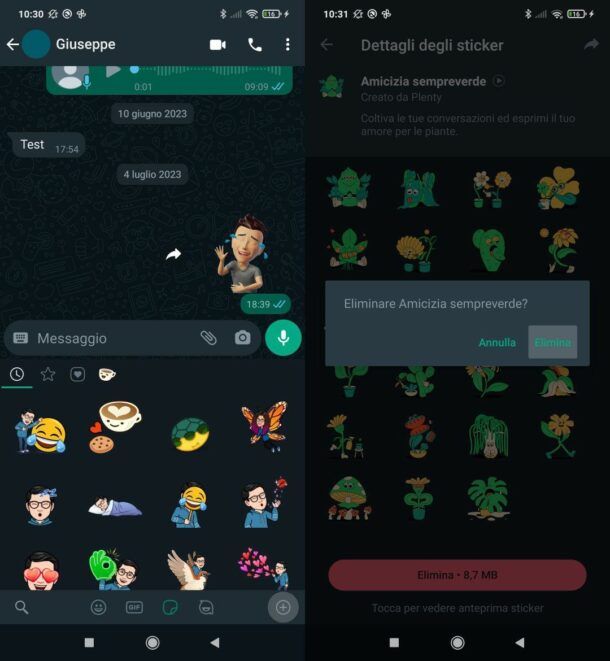
Se possiedi uno smartphone Android e desideri eliminare gli stickers da WhatsApp, il primo passo che devi compiere è quello di prendere il dispositivo, sbloccarlo, accedere alla schermata Home o al drawer e selezionare l’icona dell’app di WhatsApp (quella con il fumetto verde e la cornetta bianca).
Ora che visualizzi la schermata dell’applicazione, seleziona la scheda Chat e fai tap su una qualsiasi delle conversazioni in elenco. Se non ne è presente nessuna, avviane una nuova, facendo tap sul pulsante con il fumetto che si trova in basso a destra e selezionando il nome di un qualsiasi contatto dall’elenco.
Nella schermata della chat che ora ti viene mostrata, fai tap sul simbolo dell’emoji che trovi nella parte sinistra del campo di testo posto in basso e sfiora l’icona dell’adesivo piegato posta in fondo alla schermata, nel menu che si apre.
Successivamente, premi sul bottone (+) posto in basso a destra, assicurati che nella nuova schermata visualizzata risulti selezionata la scheda Tutti gli sticker (altrimenti provvedi tu), seleziona il pacchetto di adesivi che è tua intenzione rimuovere e premi sul pulsante Elimina posto in basso. Conferma poi quelle che sono le tue intenzioni, facendo tap sulla voce Elimina in risposta all’avviso Elimina [nome pacchetto], che compare sul display.
In alternativa, fai tap sulla scheda I miei sticker, premi sull’icona della pattumiera posta in corrispondenza del pacchetto da eliminare e, per concludere, rispondi Elimina all’avviso che compare a schermo.
Qualora dovessi ripensarci, potrai aggiungere nuovamente gli sticker che hai eliminato da WhatsApp seguendo le indicazioni che ti ho fornito nel mio tutorial dedicato specificamente a come scaricare sticker su WhatsApp.
iPhone
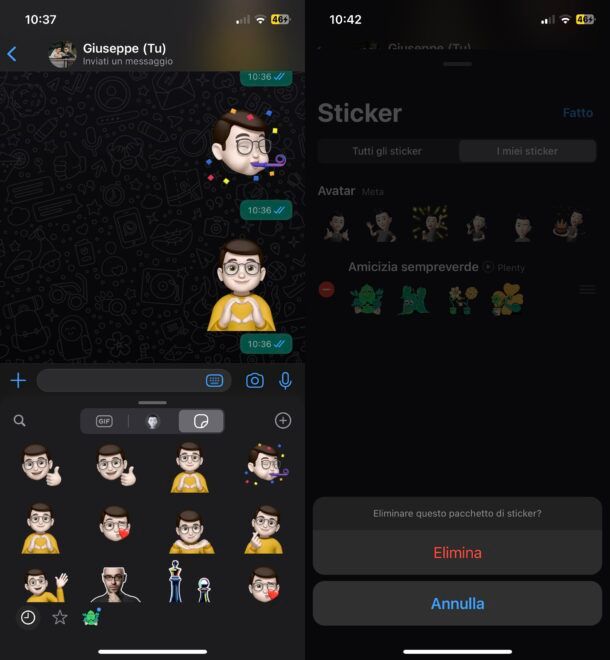
Possiedi un iPhone e ti piacerebbe quindi capire come eliminare gli sticker da WhatsApp per iOS? Allora, tanto per cominciare, prendi il tuo “melafonino”, sbloccalo, accedi alla Home screen o alla Libreria app e seleziona l’icona dell’app di WhatsApp (quella con il fumetto verde e la cornetta bianca).
Nella schermata dell’applicazione che ora visualizzi, seleziona la voce Chat situata in basso, sulla destra, e apri una qualsiasi conversazione tra quelle presenti in elenco, facendoci tap sopra. Se non è presente nessuna chat, avviane una nuova con un contatto a piacere, selezionando l’icona raffigurante la matita sul foglio, che si trova in alto a destra, e facendo poi tap sul nome dell’utente di tuo interesse.
A questo punto, sfiora l’icona dell’adesivo piegato che trovi nell’angolo in basso a destra del campo di ricerca posto in fondo alla schermata, assicurandoti che risulti visibile il menu con gli adesivi, facendo nuovamente tap sul simbolo dell’adesivo che si trova nella parte superiore del menu apertosi. Dopodiché premi sul bottone (+) collocato in alto a destra del menu in questione.
Nella nuova schermata che ti viene mostrata, seleziona la scheda I miei sticker, fai tap sulla voce Modifica presente in alto a destra, premi sul pulsante (–) che trovi in corrispondenza del pacchetto di adesivi che è tua intenzione eliminare e sfiora il pulsante rosso Elimina che compare a destra, per confermare quelle che sono le tue intenzioni. Dopodiché rispondi Elimina all’avviso Eliminare questo pacchetto di sticker?, che è comparso in fondo allo schermo. Premi, infine, sulla voce Fatto in alto a destra per salvare il tutto.
In alternativa a come ti ho appena indicato, puoi procedere con la rimozione degli sticker che non ti interessano più in un altro modo: selezionando il pacchetto di adesivi di tuo interesse dalla scheda Tutti gli sticker (quella visibile dopo aver premuto sul simbolo dell’adesivo nella parte in basso della schermata della chat), quindi pigia sul bottone Elimina collocato in fondo e conferma il tutto rispondendo Elimina all’avviso Eliminare questo pacchetto di sticker?, che è comparso nella parte inferiore della schermata in cui ti trovi.
In caso di ripensamenti, potrai aggiungere nuovamente i pacchetti di adesivi rimossi attenendoti alle istruzioni contenute nella mia guida sull’argomento.
Computer
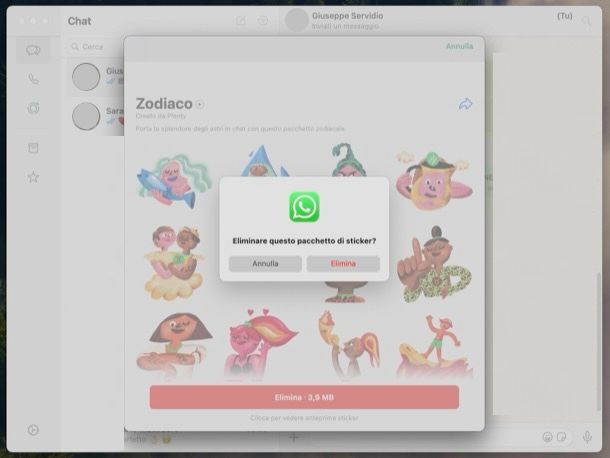
Utilizzi il client di WhatsApp per Windows e macOS oppure WhatsApp Web e vorresti sapere come sbarazzarti degli sticker in questi casi specifici? Ti informo che la cosa è fattibile direttamente dal client di WhatsApp, ma al momento della stesura di questo articolo sembra che sia una possibilità disponibile solo nella sua versione per macOS.
Per prima cosa, avvia il client di WhatsApp cliccando sulla sua icona annessa al Launchpad e poi accedi a WhatsApp nella maniera consueta (quindi scansionando il QR code che vedi sullo schermo del computer procedendo dalle impostazioni di WhatsApp).
Successivamente, fai clic sull’icona con i due fumetti (in alto a sinistra, sulla sidebar), seleziona una chat qualsiasi o avviane una al momento cliccando sul simbolo della matita (in alto). Dopodiché fai clic sull’icona dell’adesivo piegato che vedi sulla destra della barra di digitazione dei messaggi e poi clicca sul pulsante + in alto a destra della finestra apertasi.
Ora, seleziona la scheda I miei sticker, fai clic sul pacchetto di adesivi da rimuovere, clicca sul bottone rosso Elimina e rispondi Elimina all’avviso comparso a schermo. In alternativa, dopo aver selezionato la scheda I miei sticker, fai clic sulla voce Modifica, fai clic sul bottone (–) posto accanto al pacchetto da cancellare e, infine, clicca sul pulsante rosso Elimina comparso sulla destra, confermando il tutto con un clic sulla voce Elimina presente nell’avviso comparso a schermo.
Se intendi agire dal client per Windows o da WhatsApp Web, purtroppo non puoi agire direttamente dal tuo PC, in maniera analoga a quanto visto poc’anzi sul client per Mac. Questo però non significa che in quest’ultimo caso non sia possibile compiere l’operazione oggetto di questa guida. Basta infatti attuare un semplice trucchetto e il gioco è fatto!
Nella fattispecie, se intendi agire da PC Windows, avvia l’applicazione di WhatsApp sul tuo computer, selezionando il relativo collegamento che trovi nel menu Start. Se vuoi usare WhatsApp Web, invece, avvia il browser che solitamente usi per navigare in Rete da PC (es. Chrome) e recati sulla relativa home page.
Una volta effettuato l’accesso al tuo account WhatsApp, prendi il tuo cellulare e metti in atto su quest’ultimo la procedura per la rimozione degli sticker su WhatsApp che ti ho spiegato nelle righe precedenti, relativamente ad Android e iPhone. Dopo aver fatto ciò, gli adesivi spariranno automaticamente anche dal client installato sul computer e da WhatsApp Web.
Qualora dovessi ripensarci, potrai aggiungere nuovamente gli adesivi rimossi agendo dal tuo cellulare, seguendo le istruzioni che ti ho fornito nel mio articolo sull’argomento.
Come togliere gli stickers preferiti da WhatsApp
Non ti interessa rimuovere un intero pacchetto di adesivi ma vorresti semplicemente capire come togliere gli stickers preferiti da WhatsApp? Trovi spiegato come procedere proprio qui di seguito, sia per quel che concerne l’app per Android che per quanto riguarda quella per iPhone. Da computer, invece, la cosa non è fattibile in quanto gli adesivi preferiti non sono disponibili, ma in quest’ultimo caso puoi andare a rimuovere quelli usati di recente, così da non visualizzarli più in questa sezione di WhatsApp.
Android
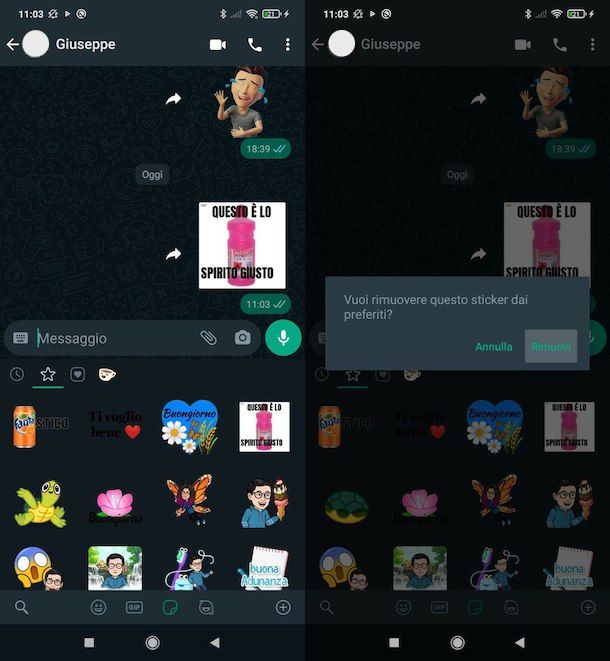
Se quello che stai usando è uno smartphone Android e desideri sbarazzarti degli sticker che hai aggiunto ai preferiti, accedi a WhatsApp dalla sua app ufficiale.
Una volta visualizzata la schermata principale dell’app, seleziona la scheda Chat e fai tap su una qualsiasi delle conversioni in elenco. Se non è presente nessuna conversazione, avviane una nuova, premendo sul pulsante con il fumetto che si trova in basso a destra e selezionando il nome di un qualsiasi contatto dall’elenco.
Nella schermata della chat che ora ti viene mostrata, fai tap sull’icona dell’emoji situata nella parte sinistra del campo di testo in basso e seleziona il simbolo dell’adesivo annesso al menu che si apre, nella parte in fondo della schermata.
A questo punto, fai tap sul simbolo della stellina che trovi sulla sinistra nel menu aperto in precedenza, individua l’adesivo che vuoi rimuovere, facci tap sopra e continua a tenere premuto su di esso per qualche istante, sino a quando non vedi comparire la schermata tramite cui ti viene chiesto se vuoi rimuovere lo sticker dai preferiti. Conferma, quindi, quelle che sono le tue intenzioni, selezionando la voce Rimuovi ed è fatta.
Qualora in futuro dovessi avere dei ripensamenti, potrai tornare sui tuoi passi in qualsiasi momento, individuando all’interno di una conversazione lo sticker di tuo interesse oppure inviandolo, come ti ho spiegato nella nella mia guida su come inviare sticker su WhatsApp, facendoci tap sopra e continuando a tenere premuto per qualche istante e selezionando poi la voce Aggiungi nel menu apertosi a schermo.
iPhone
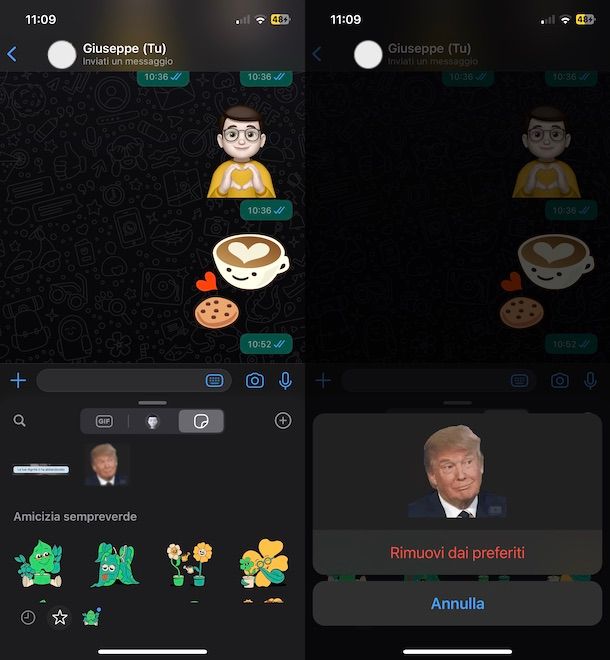
Se ti interessa eliminare gli sticker da WhatsApp sul tuo iPhone andando ad agire su quelli che hai aggiunto tra i preferiti, provvedi innanzitutto ad accedere a WhatsApp dalla sua app ufficiale.
Ora che visualizzi la schermata di WhatsApp, seleziona la voce Chat situata in basso e fai tap su una delle conversazioni in elenco, per poterla aprire. Se non c’è nessuna conversazione, avviane una nuova con un contatto a piacere, sfiorando l’icona della matita sul foglio posta in alto a destra e facendo tap sul nome dell’utente di tuo interesse che trovi nella schermata successiva.
A questo punto, seleziona l’icona dell’adesivo che trovi nel campo di testo situato in basso, dopodiché seleziona la sezione relativa agli sticker dal menu che si apre, facendo nuovamente tap sull’icona dell’adesivo che trovi a fondo schermata.
Seleziona, poi, il simbolo della stellina presente in fondo a sinistra del menu che ti viene mostrato, in modo tale da accedere all’elenco degli sticker preferiti, individua l’adesivo che è tua intenzione rimuovere, facci tap sopra e continua a tenere premuto per qualche istante, sino a quando non vedi comparire il menu con la scritta Rimuovi dai preferiti. Seleziona, dunque, la voce in questione e il gioco è fatto.
In alternativa a come ti ho appena indicato, puoi rimuovere un adesivo dai preferiti individuandolo nella chat, facendoci tap sopra e selezionando la dicitura Rimuovi dai preferiti dal menu che compare.
Qualora dovessi avere dei ripensamenti, potrai aggiungere nuovamente un dato adesivo ai preferiti, individuandolo all’interno di una conversazione oppure inviandolo, come ti ho spiegato nel mio tutorial dedicato all’argomento, facendoci tap sopra e selezionando la voce Aggiungi ai preferiti dal menu che si apre.
Computer
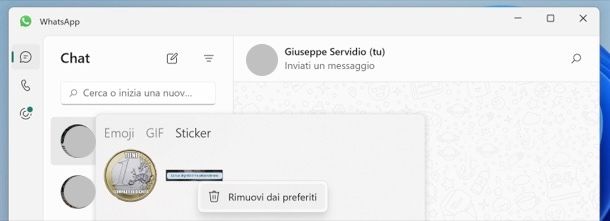
Come ti dicevo poc’anzi, anche da computer è possibile andare a rimuovere gli adesivi preferiti.
Per riuscirci, accedi a WhatsApp dalla sua versione Web o dal suo client desktop e poi apri una chat qualsiasi cliccando su di essa dalla barra laterale a sinistra o avviandone una nuova cliccando sul simbolo della matita sul foglio o, se stai agendo da WhatsApp Web, quello del fumetto con la + (in entrambi i casi l’icona in questione è posta in alto sulla sinistra) e poi selezionando il nome del contatto di tuo interesse. A questo punto, agisci nel seguente modo.
- Dal client di WhatsApp per Windows — fai clic sul simbolo dell’emoji (in basso, sulla sinistra della barra di digitazione dei messaggi), seleziona la scheda Sticker nel menu apertosi e fai clic sull’icona della stellina (in basso a sinistra del menu apertosi). Ora, individua l’adesivo da togliere dai preferiti, fai clic destro su di esso e, quindi, seleziona la voce Rimuovi dai preferiti.
- Dal client di WhatsApp per macOS — fai clic sul simbolo dell’adesivo (in basso, sulla destra della barra di digitazione dei messaggi), seleziona la scheda Sticker nel menu apertosi (se necessario), fai clic sull’icona della stellina (in alto a sinistra del riquadro comparso a schermo). Per concludere, individua lo sticker da rimuovere dai preferiti, fai clic destro su di esso, seleziona la voce Rimuovi dai preferiti e il gioco è fatto.
- Da WhatsApp Web — fai clic sul simbolo dell’emoji (in basso, sulla sinistra della barra di digitazione dei messaggi), fai clic sull’icona dello sticker nel menu apertosi e poi clicca sul simbolo della stellina (in alto a sinistra del menu in questione). Infine, fai clic destro sull’adesivo da rimuovere dai preferiti e seleziona la voce Rimuovi dai preferiti nel menu contestuale.

Autore
Salvatore Aranzulla
Salvatore Aranzulla è il blogger e divulgatore informatico più letto in Italia. Noto per aver scoperto delle vulnerabilità nei siti di Google e Microsoft. Collabora con riviste di informatica e cura la rubrica tecnologica del quotidiano Il Messaggero. È il fondatore di Aranzulla.it, uno dei trenta siti più visitati d'Italia, nel quale risponde con semplicità a migliaia di dubbi di tipo informatico. Ha pubblicato per Mondadori e Mondadori Informatica.